Pioneer AVIC-F920BT, AVIC-F20BT, AVIC-F9210BT User manual [nl]
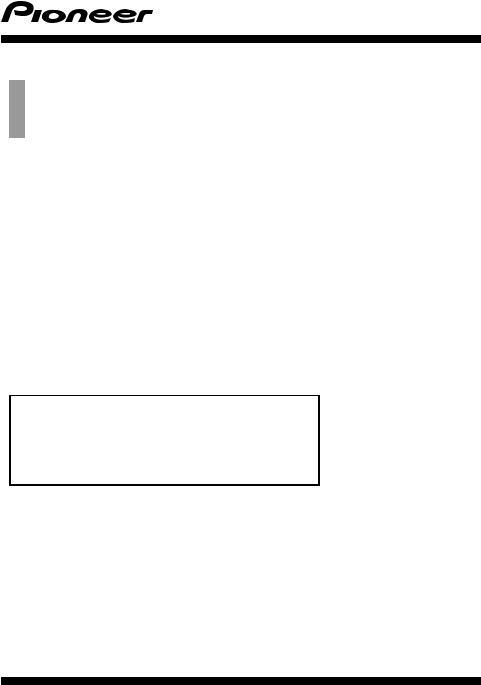
Bedieningshandleiding
AV NAVIGATIESYSTEEM
AVIC-F20BT
AVIC-F920BT
AVIC-F9210BT
AVIC-F9220BT
Lees altijd eerst de Belangrijke informatie voor de gebruiker!
Belangrijke informatie voor de gebruiker bevat belangrijke informatie die u moet weten en begrijpen voordat u het navigatiesysteem gebruikt.
Nederlands
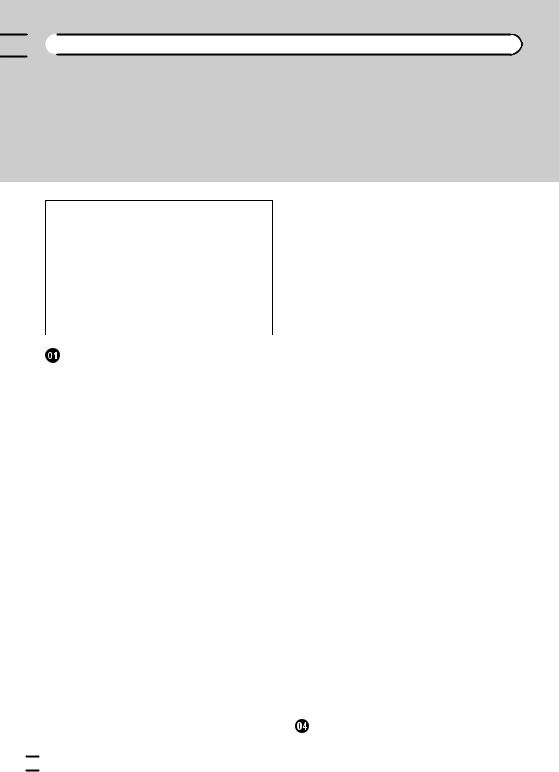

 Inhoudsopgave
Inhoudsopgave
Hartelijk dank voor de aanschaf van dit Pioneer-product.
Lees de instructies in deze handleiding goed door zodat u het toestel op de juiste manier leert te bedienen. Nadat u de instructies hebt gelezen, bergt u de handleiding op een handige plaats op zodat u deze altijd snel bij de hand hebt.
 Belangrijk
Belangrijk
De schermafbeeldingen die in de voorbeelden worden getoond kunnen verschillen van de feitelijke schermafbeeldingen.
De feitelijke schermafbeeldingen kunnen zonder voorafgaande kennisgeving worden gewijzigd om verbeteringen in de prestaties en de functies te bewerkstelligen.
Inleiding |
|
|
Overzicht handleiding |
9 |
|
– |
Gebruik van deze handleiding 9 |
|
– |
Conventies die in deze handleiding |
|
|
worden gebruikt |
9 |
–Terminologie die in deze handleiding wordt gebruikt 9
Opmerking over het bekijken van video’s |
10 |
||
Opmerking over het bekijken van DVD- |
|
||
Video’s |
10 |
|
|
Opmerking over het gebruik van MP3- |
|
||
bestanden |
10 |
|
|
iPod compatibiliteit 10 |
|
||
Kaartgebied |
11 |
|
|
Bescherming van het LCD-paneel en het |
|
||
scherm |
11 |
|
|
Opmerkingen over het interne geheugen |
11 |
||
– Voordat u de accu van het voertuig |
|
||
loskoppelt 11 |
|
||
–Gegevens die gewist kunnen worden 11
 Basisbediening
Basisbediening
De namen en functies van de onderdelen controleren 12
De hoek van het LCD-paneel afstellen 14 Een disc inbrengen en uitwerpen 14
–Een disc inbrengen (voor de AVICF20BT) 14
–Een disc uitwerpen (voor de AVICF20BT) 15
–Een disc inbrengen (voor de AVICF920BT, AVIC-F9210BT en AVICF9220BT) 15
–Een disc uitwerpen (voor de AVICF920BT, AVIC-F9210BT en AVIC-
|
F9220BT) |
16 |
|
Een SD-geheugenkaart inbrengen en |
|||
uitwerpen 16 |
|
|
|
– |
Een SD-geheugenkaart inbrengen (voor |
||
|
de AVIC-F20BT) |
16 |
|
– |
Een SD-geheugenkaart uitwerpen (voor |
||
|
de AVIC-F20BT) |
17 |
|
–Een SD-geheugenkaart inbrengen (voor de AVIC-F920BT, AVIC-F9210BT en AVIC-F9220BT) 18
–Een SD-geheugenkaart uitwerpen (voor de AVIC-F920BT, AVIC-F9210BT en
AVIC-F9220BT) 18
Een USB-geheugenapparaat aansluiten en
losmaken 19 |
|
|
– |
Een USB-geheugenapparaat |
|
|
aansluiten |
19 |
– |
Een USB-geheugenapparaat |
|
|
losmaken |
20 |
Een iPod aansluiten en losmaken 20
– |
Uw iPod aansluiten |
20 |
– |
Uw iPod losmaken |
20 |
Volgorde van het begin tot het einde 21 De eerste maal inschakelen 21 Inschakelen bij normaal gebruik 21
 Gebruik van de navigatiemenuschermen
Gebruik van de navigatiemenuschermen
Overzicht van de schermen |
24 |
|
||
Wat u in elk menu kunt doen |
25 |
|
||
Snelkoppelingenmenu |
25 |
|
|
|
– |
Een snelkoppeling selecteren |
25 |
||
– |
Een snelkoppeling annuleren |
26 |
||
Bedieningslijstschermen (bijv. POI-lijst) 26 |
||||
Gebruik van het toetsenbord op het |
|
|||
scherm 26 |
|
|
|
|
Het gebruik van de kaart |
|
|
||
Het kaartscherm aflezen |
27 |
|
|
|
 2
2 Nl
Nl
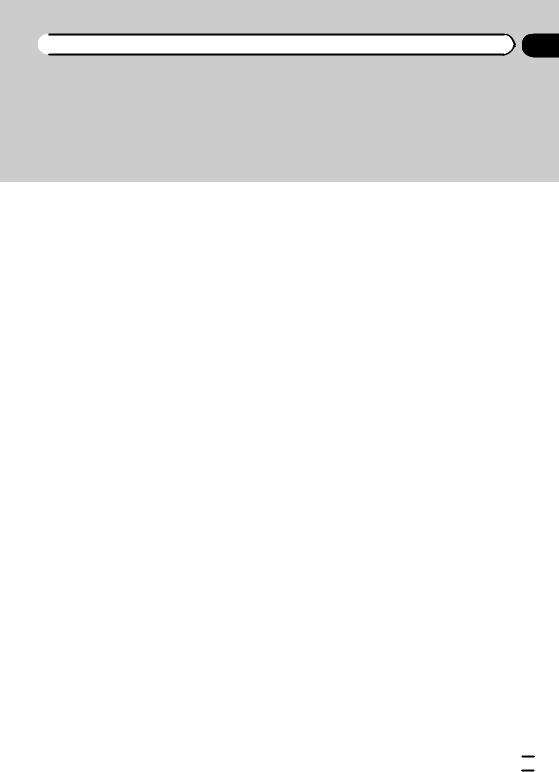
 Inhoudsopgave
Inhoudsopgave
– Vergrote kaart van de kruising 29
–Weergave tijdens het rijden op een snelweg 29
Wegen zonder bocht-per-bocht
instructies |
29 |
|
Bediening op het kaartscherm 30 |
||
– |
De schaal van de kaart wijzigen 30 |
|
– |
Omschakelen van de oriëntatie van de |
|
|
kaart |
30 |
– |
De kaart naar de plaats verschuiven die |
|
|
u wilt zien 30 |
|
–Het “Snelle toegang” menu instellen 31
Omschakelen van de weergave 31
 Eco-rijden functie
Eco-rijden functie
De “Eco-grafiek” weergeven 33
Het niveau voor de eco-rijstijl weergeven 34 Attentiemelding bij zeer snelle start 34
 Een locatie zoeken en selecteren
Een locatie zoeken en selecteren
De basisinstructies voor het uitstippelen van uw route 35
Een locatie aan de hand van het adres zoeken 36
–Opzoeken aan de hand van de straatnaam 36
–Opzoeken aan de hand van de naam
van de stad 37
– Opzoeken van uw bestemming aan de hand van de postcode 38
–Opzoeken via meerdere zoektermen 39
Koers uitzetten naar uw huis |
39 |
|
|
Nuttige plaatsen (POI) zoeken |
39 |
|
|
– |
POI’s zoeken via de |
|
|
|
voorgeprogrammeerde |
|
|
|
categorieën 39 |
|
|
– |
Rechtstreeks een POI zoeken op basis |
||
|
van de naam van de faciliteiten |
40 |
|
– |
Een dichtbijzijnde POI zoeken |
40 |
|
–POI’s in de buurt van de bestemming zoeken 41
– POI’s zoeken in een bepaalde stad 41 Een bestemming selecteren via
“Favorieten” 42
POI’s zoeken met behulp van de gegevens op de SD-geheugenkaart 42
Een locatie selecteren die u recentelijk hebt opgezocht 42
Een locatie aan de hand van de coördinaten zoeken 43
 Nadat de locatie is bepaald
Nadat de locatie is bepaald
Een route uitzetten naar uw bestemming 44
– Meerdere routes tonen 45
 De huidige route controleren en wijzigen
De huidige route controleren en wijzigen
Het “Overzicht route” scherm weergeven 46 De voorwaarden voor de routeberekening
wijzigen 46 |
|
|
|
– |
Onderdelen die door de gebruikers |
||
|
bewerkt kunnen worden |
46 |
|
De details van de huidige route |
|
||
controleren 48 |
|
|
|
Tussenpunten bewerken 48 |
|
|
|
– |
Een tussenpunt toevoegen |
48 |
|
– |
Een tussenpunt verwijderen |
49 |
|
– |
Tussenpunten sorteren |
49 |
|
De routebegeleiding annuleren 49
 Locaties registreren en bewerken
Locaties registreren en bewerken
Een locatie in “Favorieten” opslaan 51
–Een locatie registreren via “Favorieten” 51
–Een locatie registreren via de scroll-
|
stand 51 |
|
Geregistreerde locaties bewerken |
51 |
|
– |
Bewerken van het item in de |
|
|
“Favorieten” lijst 51 |
|
– |
Uw thuislocatie bewerken |
52 |
– |
De items in de “Favorieten” lijst |
|
|
sorteren 52 |
|
–Een item in de “Favorieten” lijst verwijderen 53
Nl  3
3
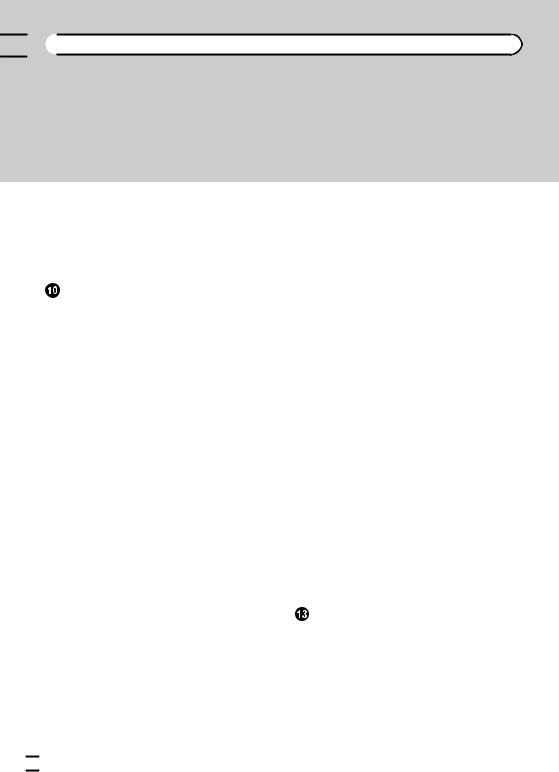

 Inhoudsopgave
Inhoudsopgave
“Favorieten” items exporteren en |
|
|
importeren |
53 |
|
– De “Favorieten” items exporteren |
53 |
|
– De “Favorieten” items importeren |
54 |
|
Een item in de “Historiek” lijst |
|
|
verwijderen |
54 |
|
Verkeersinformatie gebruiken |
|
|
Alle verkeersinformatie controleren 56 |
|
|
Verkeersinformatie op de route |
|
|
controleren |
57 |
|
De verkeersinformatie op de kaart aflezen 57
Een alternatieve route instellen om files te vermijden 58
– Automatisch file-informatie controleren 58
–De verkeersinformatie handmatig controleren 58
De verkeersinformatie selecteren die wordt weergegeven 59
Uw voorkeur voor een RDS-TMC dienstverlener handmatig selecteren 60
 Een Bluetooth apparaat registreren en er
Een Bluetooth apparaat registreren en er
verbinding mee maken |
|
|
Communicatie-apparaten voorbereiden |
61 |
|
Uw Bluetooth apparaten registreren 61 |
|
|
– |
Zoeken van Bluetooth apparaten in de |
|
|
buurt 61 |
|
– |
Paren van uw Bluetooth apparaten |
62 |
– |
Zoeken van een bepaald Bluetooth |
|
|
apparaat 63 |
|
–Een geregistreerd apparaat verwijderen 64
Verbinding maken met een geregistreerd Bluetooth apparaat 65
– Instelling voor prioriteitsverbinding 66
 Gebruik van handsfree telefoneren
Gebruik van handsfree telefoneren
Het Telefoonmenu weergeven 67 Zelf telefoneren 67
– Rechtstreeks bellen 67
– |
Gemakkelijk naar huis bellen 68 |
|
– |
Een nummer uit uw “Contactenlijsten” |
|
|
bellen 68 |
|
– |
Iemand bellen via de |
|
|
geschiedenislijst |
68 |
– |
De items opgeslagen in de “Favorieten” |
|
|
lijst bellen 69 |
|
– |
Het telefoonnummer van een |
|
|
voorziening bellen |
69 |
– |
Bellen via de kaart |
70 |
Een oproep ontvangen |
70 |
|
–Een inkomend telefoongesprek beantwoorden 70
Het telefoonboek overbrengen 71
– |
Geregistreerde contactgegevens |
|
|
|||
|
wissen |
72 |
|
|
|
|
De telefooninstellingen wijzigen |
72 |
|
|
|||
– |
De apparaatnaam bewerken |
72 |
|
|
||
– |
Het wachtwoord bewerken |
73 |
|
|
||
– |
De Bluetooth golftransmissie |
|
|
|||
|
stoppen |
73 |
|
|
|
|
– |
Echovermindering en |
|
|
|
||
|
ruisonderdrukking |
73 |
|
|
|
|
– |
De telefoon automatisch opnemen |
73 |
||||
– |
De automatische weigeringsfunctie |
|
||||
|
instellen |
74 |
|
|
|
|
– |
Geheugen wissen |
74 |
|
|
|
|
– |
De software voor de Bluetooth |
|
|
|||
|
draadloze technologie updaten |
75 |
|
|||
Opmerkingen met betrekking tot het |
|
|
||||
handsfree telefoneren |
75 |
|
|
|
||
Basisbediening van de AV-bron |
|
|
||||
Het AV-bedieningsscherm weergeven |
77 |
|
||||
– |
Een bron selecteren |
77 |
|
|
|
|
Bedieningslijstschermen (bijv. iPod- |
|
|
||||
lijstscherm) |
77 |
|
|
|
|
|
– |
Omschakelen tussen het AV- |
|
|
|||
|
bedieningsscherm en het |
|
|
|
||
|
lijstscherm 77 |
|
|
|
|
|
– |
Een item selecteren |
78 |
|
|
|
|
– |
Naar het vorige scherm terugkeren |
78 |
||||
 4
4 Nl
Nl
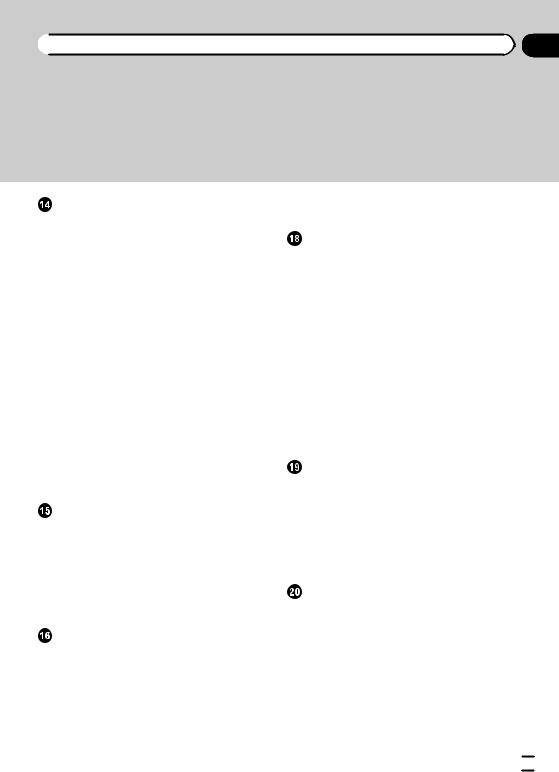
 Inhoudsopgave
Inhoudsopgave
Gebruik van de radio (FM) |
|
|
Startprocedure 79 |
|
|
Het scherm aflezen 79 |
|
|
Gebruik van de aanraaktoetsen |
80 |
|
– |
Zenders opslaan en oproepen 81 |
|
– |
Gebruik van radiotekst 81 |
|
Gebruik van het “Functie” menu |
82 |
|
–De frequenties van de sterkste zenders opslaan 82
– |
Op sterke zenders afstemmen 82 |
– |
Alleen zenders met regionale |
|
programma’s zoeken 83 |
–Een RDS-zender via PTY-informatie zoeken 83
– Verkeersberichten ontvangen 83
–Op alternatieve frequenties afstemmen 84
–Gebruik van de functie voor
|
onderbreking door |
|
|
||
|
nieuwsberichten 85 |
|
|
||
– |
Status van |
|
|
|
|
|
onderbrekingspictogram |
85 |
|
||
– |
PTY-lijst |
86 |
|
|
|
Gebruik van de radio (AM) |
|
|
|||
Startprocedure |
87 |
|
|
|
|
Het scherm aflezen |
87 |
|
|
||
Gebruik van de aanraaktoetsen |
88 |
|
|||
– Zenders opslaan en oproepen |
88 |
||||
Gebruik van het “Functie” menu |
89 |
|
|||
– |
De frequenties van de sterkste zenders |
||||
|
opslaan |
89 |
|
|
|
– Op sterke zenders afstemmen |
89 |
||||
Audio-CD’s afspelen |
|
|
|||
Startprocedure |
90 |
|
|
|
|
Het scherm aflezen |
90 |
|
|
||
Gebruik van de aanraaktoetsen |
92 |
|
|||
Gebruik van het “Functie” menu |
93 |
|
|||
 Muziekbestanden op een ROM afspelen
Muziekbestanden op een ROM afspelen
Startprocedure 94 Het scherm aflezen 94
Gebruik van de aanraaktoetsen |
96 |
|
Gebruik van het “Functie” menu |
97 |
|
Een DVD-Video afspelen |
|
|
Startprocedure 99 |
|
|
Het scherm aflezen |
99 |
|
Gebruik van de aanraaktoetsen |
100 |
|
– Het afspelen hervatten |
|
|
(Bladwijzer) |
102 |
|
–Een bepaalde scène opzoeken en afspelen vanaf een bepaald tijdstip op
|
de disc |
|
102 |
|
|
|
– |
Rechtstreeks een nummer |
|
||||
|
zoeken |
|
102 |
|
|
|
– |
Gebruik van het DVD-menu |
103 |
||||
– |
Gebruik van het DVD-menu met behulp |
|||||
|
van de aanraaktoetsen |
|
103 |
|||
– |
Beeld-voor-beeld weergave |
103 |
||||
– |
Vertraagde weergave |
103 |
|
|||
Gebruik van het “Functie” menu |
104 |
|||||
Een DivX-video afspelen |
|
|
|
|||
Startprocedure |
105 |
|
|
|
||
Het scherm aflezen 105 |
|
|
|
|||
Gebruik van de aanraaktoetsen |
106 |
|||||
– |
Beeld-voor-beeld weergave |
107 |
||||
– |
Vertraagde weergave |
108 |
|
|||
– |
Afspelen vanaf een bepaald |
|||||
|
tijdstip |
108 |
|
|
|
|
Gebruik van het “Functie” menu |
108 |
|||||
DVD-Video of DivX instellingen |
||||||
Het Setup DVD/DivX® menu |
|
|
|
|||
weergeven |
|
110 |
|
|
|
|
De voorkeurstalen instellen |
110 |
|
||||
Het pictogram voor het camerastandpunt |
||||||
instellen |
110 |
|
|
|
||
De beeldverhouding instellen |
111 |
|||||
De kinderbeveiliging instellen |
111 |
|||||
– |
Het codenummer en niveau |
|||||
|
instellen |
111 |
|
|
|
|
De automatische weergave instellen 112
Nl  5
5


 Inhoudsopgave
Inhoudsopgave
Het ondertitelingsbestand voor DivX |
|
|
|||||
instellen |
112 |
|
|
|
|
|
|
Taalcodekaart voor DVD’s |
113 |
|
|
|
|||
Muziekbestanden (van USB of SD) |
|
||||||
afspelen |
|
|
|
|
|
|
|
Startprocedure |
114 |
|
|
|
|
|
|
Het scherm aflezen |
114 |
|
|
|
|
||
Gebruik van de aanraaktoetsen |
|
|
|
||||
(Muziek) |
116 |
|
|
|
|
|
|
Gebruik van het “Functie” menu |
117 |
|
|||||
Videobestanden (van USB of SD) |
|
||||||
afspelen |
|
|
|
|
|
|
|
Startprocedure |
118 |
|
|
|
|
|
|
Het scherm aflezen |
118 |
|
|
|
|
||
Gebruik van de aanraaktoetsen (Video) |
119 |
||||||
– Een bepaalde scène opzoeken en |
|
||||||
afspelen vanaf een bepaald tijdstip op |
|||||||
de disc |
120 |
|
|
|
|
|
|
Gebruik van het “Functie” menu |
120 |
|
|||||
Gebruik van een iPod (iPod) |
|
|
|
||||
Startprocedure |
122 |
|
|
|
|
|
|
Het scherm aflezen |
122 |
|
|
|
|
||
Gebruik van de aanraaktoetsen |
124 |
|
|||||
Een videoprogramma afspelen |
126 |
|
|||||
Het aantal muziekstukken of video’s met |
|||||||
behulp van de lijst verminderen |
126 |
||||||
De functies vanaf uw iPod bedienen |
127 |
||||||
MusicSphere afspelen 128 |
|
|
|
||||
– Het scherm aflezen |
128 |
|
|
|
|||
– Gebruik van de aanraaktoetsen |
128 |
||||||
Gebruik van het “Functie” menu |
128 |
|
|||||
Gebruik van de Bluetooth audiospeler |
|||||||
Startprocedure |
130 |
|
|
|
|
|
|
Het scherm aflezen |
130 |
|
|
|
|
||
Gebruik van de aanraaktoetsen |
132 |
|
|||||
Gebruik van het “Functie” menu |
132 |
|
|||||
Gebruik van de AV-ingang |
|
|
|
||||
Het scherm aflezen |
134 |
|
|
|
|
||
Gebruik van AV1 |
134 |
|
|
|
|
||
Gebruik van AV2 134
Gebruik van de aanraaktoetsen 135
 Gebruik van het extern toestel (EXT1, EXT2)
Gebruik van het extern toestel (EXT1, EXT2)
Startprocedure 136 Het scherm aflezen 136
Gebruik van de aanraaktoetsen 137
 Voorkeursinstellingen aanpassen
Voorkeursinstellingen aanpassen
Het “Instellingen navig.” scherm weergeven 138
De aansluiting van de kabels controleren 138
De leerstatus van de sensor en de rijstatus controleren 139
– De status wissen 139
Gebruik van de “Verbruik” functie 140
–Invoeren van het brandstofverbruik voor het berekenen van de
brandstofkosten 140
– Het brandstofverbruik berekenen 141
–De gegevens van de brandstofkosten exporteren 142
Uw reisgeschiedenis opnemen 142
Gebruik van de
demonstratiebegeleiding |
143 |
|
Uw thuislocatie registreren |
143 |
|
De huidige locatie corrigeren |
144 |
|
De instelling voor de eco-functie |
||
wijzigen |
144 |
|
Het “Kaartinstellingen” scherm |
||
weergeven 144 |
|
|
De automatische zoomweergave |
||
instellen |
145 |
|
De gedetailleerde stadskaart instellen 145 De grafische afbeelding voor de grens van de
stadskaart instellen 145
De aanduiding van de maximumsnelheid instellen 146
Het kennisgevingspictogram voor de verkeersinformatie weergeven 146
 6
6 Nl
Nl
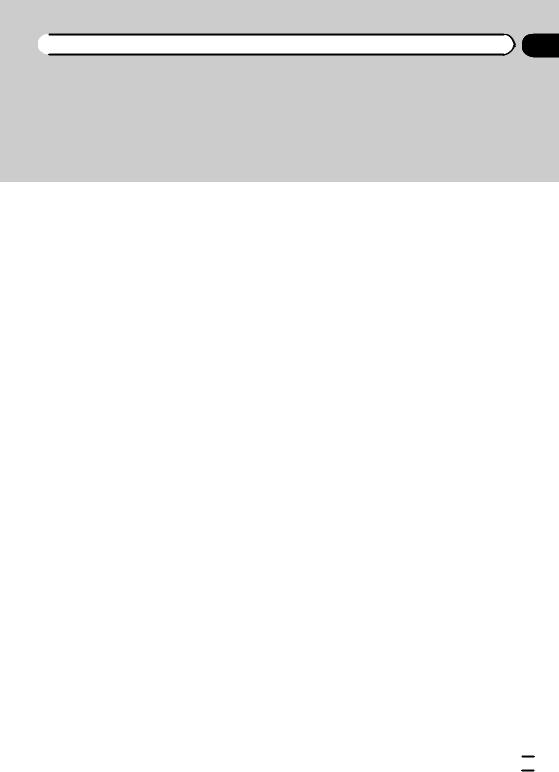
 Inhoudsopgave
Inhoudsopgave
Het Bluetooth verbindingspictogram weergeven 147
De weergave van de huidige straatnaam instellen 147
De weergave van het “Favorieten” pictogram instellen 147
De 3D oriëntatiepunten weergeven 148 Richtingswijzigingen weergeven 148 De brandstofverbruikinformatie
weergeven 148
POI’s op de kaart weergeven 149
–De vooringestelde POI’s op de kaart weergeven 149
– De eigen POI’s weergeven 150 De “Weergave” veranderen 150
De kleurwijziging van de kaart instellen tussen dag en nacht 150
De kleur van de weg wijzigen 151 De instelling van het navigatie-
onderbrekingsscherm wijzigen 151
Het “Snelle toegang” menu selecteren 151 Het “Systeeminstellingen” scherm
weergeven 152
–De regionale instellingen aanpassen 153
–Het volume voor de begeleiding en de
telefoon instellen 155
– Het vooringestelde startscherm veranderen 156
–Het beeld van het startscherm vervangen door een beeld dat in de SD-
|
geheugenkaart is opgeslagen 157 |
||
– |
Instelling voor de |
|
|
|
achteruitkijkcamera 157 |
|
|
– |
De reactiestanden van het toetspaneel |
||
|
afstellen (toetspaneel kalibrering) |
158 |
|
– |
De kleur van de verlichting |
|
|
|
instellen |
159 |
|
– |
De versie-informatie controleren |
160 |
|
De video voor het “Achterdisplay” |
|
||
selecteren |
160 |
|
|
Het beeld instellen 160 |
|
||
Het “Instellingen AV-systeem” scherm |
|
|||
weergeven |
161 |
|
|
|
– |
Video-ingang 1 instellen (AV1) |
162 |
||
– |
Video-ingang 2 instellen (AV2) |
162 |
||
– |
De breedbeeldmodus veranderen 163 |
|||
– |
De achter-uitgang instellen |
163 |
||
– |
Instellen wanneer het uitschakelen/ |
|||
|
dempen van het geluid moet |
|
||
|
plaatsvinden 164 |
|
|
|
– |
Instellen van het niveau voor het |
|
||
|
uitschakelen/dempen van het |
|
||
|
geluid |
164 |
|
|
– |
Aan/uit zetten van Auto PI |
165 |
|
|
– |
De FM-afstemstap instellen |
165 |
||
–Uw DivX VOD registratiecode weergeven 165
Het “Instellingen AV-geluid” scherm
weergeven 165 |
|
|
– |
Gebruik van de balansinstelling 166 |
|
– |
Gebruik van de equalizer 166 |
|
– |
Loudness-functie aanpassen 168 |
|
– |
Gebruik van het subwoofer- |
|
|
uitgangssignaal |
168 |
– |
Gebruik van het |
|
|
hoogdoorlaatfilter |
169 |
–Niveau van de signaalbron aanpassen 169
–De lage tonen versterken (Bass
Booster) 169
–Een gesimuleerde geluidsomgeving instellen 170
Kopiëren van instellingen |
171 |
De veiligmodus instellen |
171 |
Het scherm uitschakelen |
171 |
 Het navigatiesysteem gebruiken met gesproken commando’s
Het navigatiesysteem gebruiken met gesproken commando’s
Veilig rijden 172
De basisbeginselen van de spraakbediening 172
– |
De spraakbediening 172 |
– |
De spraakbediening starten 172 |
Nl  7
7
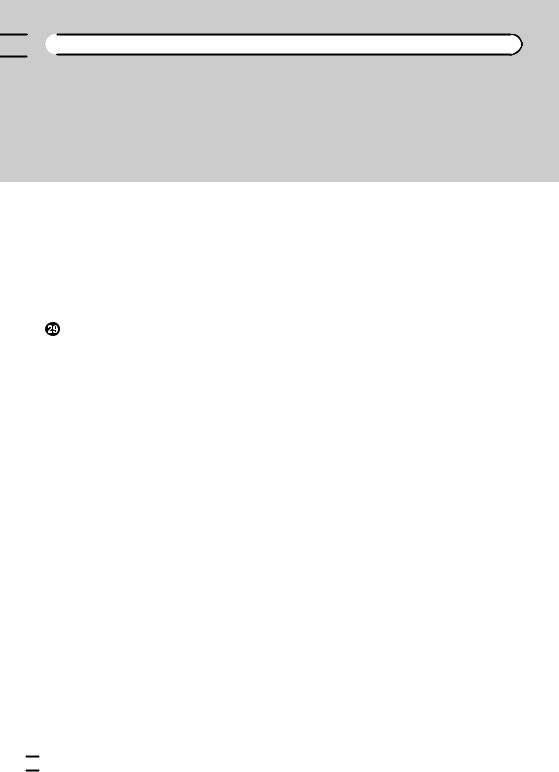

 Inhoudsopgave
Inhoudsopgave
– |
Gebruik van de spraakbediening |
173 |
Beschikbare gesproken |
|
|
basiscommando’s 175 |
|
|
– |
Basiscommando’s 175 |
|
– |
Spraakbediening voor de AV-bron |
175 |
–Gesproken commando’s met betrekking tot handsfree
|
telefoneren 176 |
|
|
|
Tips voor spraakbediening |
176 |
|
|
|
Andere functies |
|
|
|
|
De antidiefstalfunctie instellen |
178 |
|
||
– |
Het wachtwoord instellen |
178 |
||
– |
Het wachtwoord invoeren |
178 |
||
– |
Het wachtwoord verwijderen |
178 |
||
– |
Als u het wachtwoord vergeet |
179 |
||
Het navigatiesysteem terugzetten op de |
||||
standaardof fabrieksinstellingen |
179 |
|||
– |
Instellingen die gewist worden |
180 |
||
– |
Fabrieksinstell. terug |
181 |
|
|
–Het “Te resetten delen selecteren” scherm weergeven 181
 Aanhangsel
Aanhangsel
Verhelpen van storingen 183 Foutmeldingen en wat u ermee moet
doen 188
Berichten voor de audiofuncties 190
Plaatsbepaling technologie |
192 |
|
– |
Plaatsbepaling via GPS |
192 |
– |
Gebruik van geschatte |
|
|
plaatsbepaling 192 |
|
– |
Hoe werken GPS en de geschatte |
|
|
plaatsbepaling samen? |
192 |
Wanneer er ernstige fouten optreden 193
– Wanneer plaatsbepaling via GPS onmogelijk is 193
–Omstandigheden die fouten in de plaatsbepaling kunnen veroorzaken 194
Informatie over de routebepaling |
196 |
– Regels voor de routekeuze |
196 |
Omgaan met en verzorging van de
discs 197 |
|
|
|
– |
Gebruik en verzorging van het |
||
|
ingebouwde station |
197 |
|
– |
Omgevingsvoorwaarden bij het |
||
|
afspelen van een disc |
198 |
|
Afspeelbare discs |
198 |
|
|
– |
DVD-Video en CD 198 |
||
– |
AVCHD-opgenomen discs 198 |
||
– |
DualDiscs afspelen |
198 |
|
– |
Dolby Digital |
199 |
|
– |
DTS-geluid |
199 |
|
Gedetailleerde informatie voor afspeelbare
media 199 |
|
||
– |
Compatibiliteit |
199 |
|
– |
Tabel voor mediacompatibiliteit 202 |
||
Bluetooth |
206 |
|
|
SDen SDHC-logo |
206 |
||
WMA/WMV |
207 |
|
|
DivX |
207 |
|
|
AAC |
207 |
|
|
Gedetailleerde informatie over aansluitbare
iPod’s |
207 |
– iPod |
208 |
–iPhone 208
–iTunes 208
Correct gebruik van het LCD-scherm |
208 |
||
– |
Omgaan met het LCD-scherm |
208 |
|
– |
LCD-scherm (Liquid Crystal |
|
|
|
Display) 209 |
|
|
– |
Onderhoud van het LCD-scherm 209 |
||
– |
LED (lichtgevende diode) |
|
|
|
verlichting |
209 |
|
Display-informatie |
210 |
|
|
– |
Menu bestemming 210 |
|
|
–Telefoonmenu 210
–Menu-instellingen 211 Verklarende woordenlijst 215 Specificaties 218
 8
8 Nl
Nl

|
Hoofdstuk |
Inleiding |
01 |
Overzicht handleiding
Voordat u dit product gebruikt, moet u de Belangrijke informatie voor de gebruiker (een afzonderlijke handleiding) lezen die waarschuwingen en andere belangrijke informatie bevat.
Gebruik van deze handleiding
Opzoeken van de bedieningsprocedure voor wat u wilt doen
Wanneer u besloten hebt wat u wilt doen, kunt u de pagina die u nodig hebt vinden in de Inhoudsopgave.
Opzoeken van de bedieningsprocedure op basis van een menunaam
Als u de betekenis wilt weten van een onderdeel dat op het scherm wordt aangegeven, kunt u de gewenste pagina vinden met behulp van de Display-informatie aan het einde van de handleiding.
Verklarende woordenlijst
Gebruik de verklarende woordenlijst om de betekenis van onbekende termen op te zoeken.
Conventies die in deze handleiding worden gebruikt
Neem voordat u verder gaat een paar minuten om de volgende informatie te lezen over de conventies die in deze handleiding worden gebruikt. Neem dit even goed in u op, want dit maakt de handleiding direct meer overzichtelijk en vergemakkelijkt het leerproces.
!De toetsen van uw navigatiesysteem worden in HOOFDLETTERS en VETGEDRUKT weergegeven:
bijv.)
MENU toets, MAP toets.
!De onderdelen in de verschillende menu’s, de schermtitels en functionele onderdelen worden vetgedrukt weergegeven met dubbele aanhalingstekens “ ”:
bijv.)
“Menu bestemming” scherm of “AVbron” scherm
!De aanraaktoetsen die beschikbaar zijn op het scherm worden vetgedrukt weergegeven tussen rechte haken [ ]:
bijv.)
[Bestemming], [Instellingen].
!Extra informatie, alternatieven en andere opmerkingen worden als volgt weergegeven:
bijv.)
p Als de thuislocatie nog niet is opgeslagen, moet u eerst deze locatie instellen.
!Beschrijvingen van afzonderlijke bedieningshandelingen die op hetzelfde scherm worden uitgevoerd, worden aangegeven met # aan het begin van de beschrijving: bijv.)
# Tip [OK] aan.
!De referenties worden als volgt aangeduid: bijv.)
= Zie Gebruik van de navigatiemenuschermen op bladzijde 24 voor details.
Terminologie die in deze handleiding wordt gebruikt
“Voordisplay” en “Achterdisplay”
In deze handleiding wordt het scherm dat direct op het hoofdtoestel van het navigatiesysteem is aangesloten het “Voordisplay” genoemd. Alle extra schermen die worden gekocht voor gebruik in combinatie met dit navigatiesysteem worden “Achterdisplay” genoemd.
“Videobeeld”
“Videobeeld” in deze handleiding wijst op de bewegende beelden van een DVD-Video, DivX®, iPod en andere apparatuur die met een RCA-kabel op dit systeem is aangesloten, zoals AV-apparatuur voor algemeen gebruik.
Inleiding
Nl  9
9
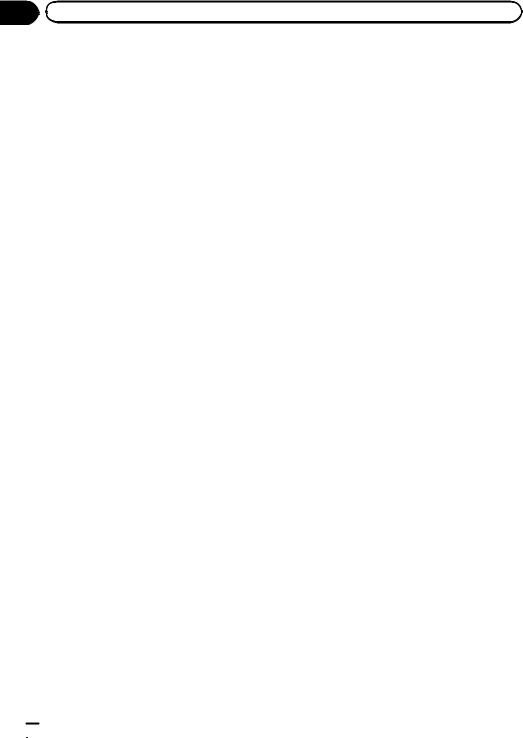
Hoofdstuk |
|
01 |
Inleiding |
“Extern geheugenapparaat (USB, SD)”
Een SD-geheugenkaart, SDHC-geheugen- kaart, microSD-kaart, microSDHC-kaart en USB-geheugenapparaat worden samen aangeduid als “extern geheugenapparaat (USB, SD)”. Indien het enkel om een USB-geheugen- apparaat gaat, wordt de term “USB-geheugen- apparaat” gebruikt.
“SD-geheugenkaart”
De SD-geheugenkaart, SDHC-geheugenkaart, microSD-kaart en microSDHC-kaart worden samen aangeduid als “SD-geheugenkaart”.
Opmerking over het bekijken van video’s
Houd er rekening mee dat het gebruik van dit systeem voor commerciële of openbare doeleinden een inbreuk kan inhouden op de auteursrechten die door de wet worden beschermd.
Opmerking over het bekijken van DVD-Video’s
Dit product bevat kopieerbeveiligingstechnologie die wordt beschermd door methodeclaims van bepaalde V.S.-patenten en andere intellectuele eigendomsrechten die eigendom zijn van Macrovision Corporation en andere rechthebbenden. Gebruik van deze kopieerbeveiligingstechnologie moet worden toegestaan door Macrovision Corporation, en is uitsluitend bedoeld voor weergave thuis of op andere beperkte locaties, tenzij anders toegestaan door Macrovision Corporation. Omgekeerde engineering of ontmanteling is verboden.
Opmerking over het gebruik van MP3-bestanden
Levering van dit navigatiesysteem impliceert alleen toestemming voor privaat, niet-commer- cieel gebruik en niet, impliciet noch expliciet, een toestemming of enig recht dit product te gebruiken in een commerciële omgeving (waarbij geld wordt verdiend), via uitzendingen (via de ether, satelliet, kabels en/of andere media), via uitzendingen/signaalstromen via internet, via een intranet en/of andere netwerken of in andere elektronische systemen, zoals betaalradio of geluid-op-aanvraag. Hiervoor is een aparte licentie nodig. Zie voor nadere informatie
http://www.mp3licensing.com.
iPod compatibiliteit
Dit product ondersteunt alleen de volgende iPod-modellen en iPod-softwareversies. Andere modellen en versies zullen mogelijk niet correct werken.
!iPod nano eerste generatie: Ver. 1.3.1
!iPod nano tweede generatie: Ver. 1.1.3
!iPod nano derde generatie: Ver. 1.1.3
!iPod nano vierde generatie: Ver. 1.0.3
!iPod nano vijfde generatie: Ver. 1.0.1
!iPod vijfde generatie: Ver. 1.3
!iPod classic: Ver. 2.0.2
!iPod touch eerste generatie: Ver. 3.1.1
!iPod touch tweede generatie: Ver. 3.1.1
!iPhone: Ver. 3.1.2
!iPhone 3G: Ver. 3.1.2
!iPhone 3GS: Ver. 3.1.2
pIn deze handleiding worden de iPod en de iPhone aangeduid als iPod.
pWanneer u dit navigatiesysteem gebruikt met een Pioneer USB-interfacekabel voor de iPod (CD-IU50V) (los verkrijgbaar), kunt
u een iPod bedienen die compatibel is met dit navigatiesysteem.
pVoor het verkrijgen van de beste prestaties wordt het aanbevolen gebruik te maken van de laatste softwareversie voor de iPod.
 10
10 Nl
Nl

|
Hoofdstuk |
Inleiding |
01 |
pDe bedieningsmethoden kunnen variëren afhankelijk van de iPod-modellen en de
softwareversie van de iPod.
pVoor details over de compatibiliteit van de iPod’s met dit navigatiesysteem wordt u verwezen naar de informatie op onze website.
piPod is een handelsmerk van Apple Inc., geregistreerd in de Verenigde Staten en an-
dere landen.
piPhone is een handelsmerk van Apple Inc.
Kaartgebied
Voor details over het kaartgebied van dit navigatiesysteem wordt u verwezen naar de informatie op onze website.
Bescherming van het LCDpaneel en het scherm
pLaat geen direct zonlicht op het LCDscherm vallen wanneer dit product niet wordt gebruikt. Langdurige blootstelling
aan direct zonlicht kan de temperatuur in het LCD-scherm doen oplopen en storingen veroorzaken.
pAls u een mobiele telefoon gebruikt, moet u de antenne van deze telefoon uit de buurt houden van het LCD-scherm om te voorkomen dat de video wordt verstoord door het verschijnen van vlekken, gekleurde strepen
enz.
pOm het LCD-scherm tegen beschadigingen te beschermen, mag u de aanraaktoetsen
alleen met uw vingers bedienen waarbij u het scherm voorzichtig aantipt.
Opmerkingen over het interne geheugen
Voordat u de accu van het voertuig loskoppelt
Als de accu losgekoppeld wordt of leeg raakt, zal het geheugen worden gewist en zult u het toestel opnieuw moeten programmeren.
pSommige gegevens blijven bewaard. Lees altijd eerst Het navigatiesysteem terugzetten op de standaardof fabrieksinstellingen.
=Zie Het navigatiesysteem terugzetten op de standaardof fabrieksinstellingen op bladzijde 179 voor verdere informatie over de items die gewist worden.
Gegevens die gewist kunnen worden
De informatie wordt gewist door de gele kabel van de accu los te maken (of de accu zelf te verwijderen). Sommige items zullen echter bewaard blijven.
pSommige gegevens blijven bewaard. Lees altijd eerst Het navigatiesysteem terugzetten op de standaardof fabrieksinstellingen.
=Zie Het navigatiesysteem terugzetten op de standaardof fabrieksinstellingen op
bladzijde 179 voor verdere informatie over de items die gewist worden.
Inleiding
Nl  11
11
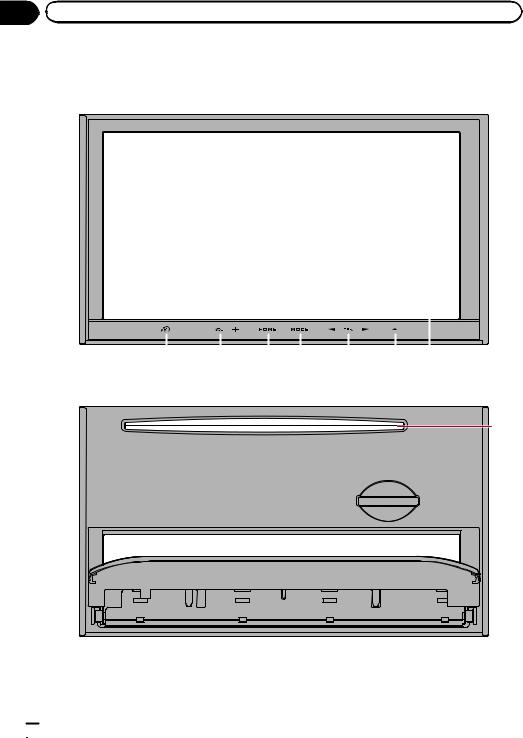
Hoofdstuk |
|
02 |
Basisbediening |
De namen en functies van de onderdelen controleren
Dit hoofdstuk geeft informatie over de namen van de onderdelen en de hoofdfuncties die bediend worden met behulp van de toetsen.
|
|
|
|
|
|
|
|
|
|
|
|
|
|
|
|
|
|
|
|
|
|
|
|
|
|
|
|
|
|
|
|
|
|
|
|
|
|
|
|
|
|
|
|
|
|
|
|
|
|
|
|
|
|
|
|
|
|
|
|
|
|
|
|
|
|
|
|
|
|
|
|
|
|
|
|
|
|
|
|
|
|
|
|
|
|
|
|
1 |
2 |
3 |
4 |
5 |
6 |
7 |
|||||||||||||||
AVIC-F20BT (met het LCD-paneel gesloten)
8
 9
9
AVIC-F20BT (met het LCD-paneel open)
 12
12 Nl
Nl
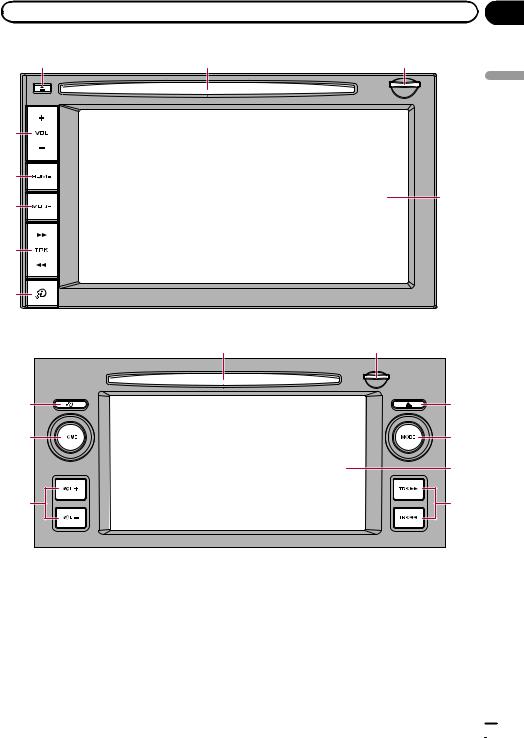
|
Hoofdstuk |
Basisbediening |
02 |
6 |
8 |
9 |
2 |
|
Basisbediening |
3 |
|
|
|
|
|
|
|
7 |
4 |
|
|
5 |
|
|
1 |
|
|
AVIC-F920BT |
|
|
|
8 |
9 |
1 |
|
6 |
3 |
|
4 |
|
|
7 |
2 |
|
5 |
AVIC-F9210BT, AVIC-F9220BT |
|
|
1
 toets
toets
!AVIC-F20BT
Druk op de 
 toets om de stembediening te activeren.
toets om de stembediening te activeren.
!AVIC-F920BT, AVIC-F9210BT, AVIC-
F9220BT
Druk op de 
 toets om de volgende stembegeleiding te horen.
toets om de volgende stembegeleiding te horen.
Houd de 
 toets ingedrukt om de AV-bron te dempen.
toets ingedrukt om de AV-bron te dempen.
Om de demping te annuleren, houdt u de toets nogmaals ingedrukt.
2 VOL (+/–) toets
Druk hierop om het volume van de AV (audio en video) bron in te stellen.
Nl  13
13
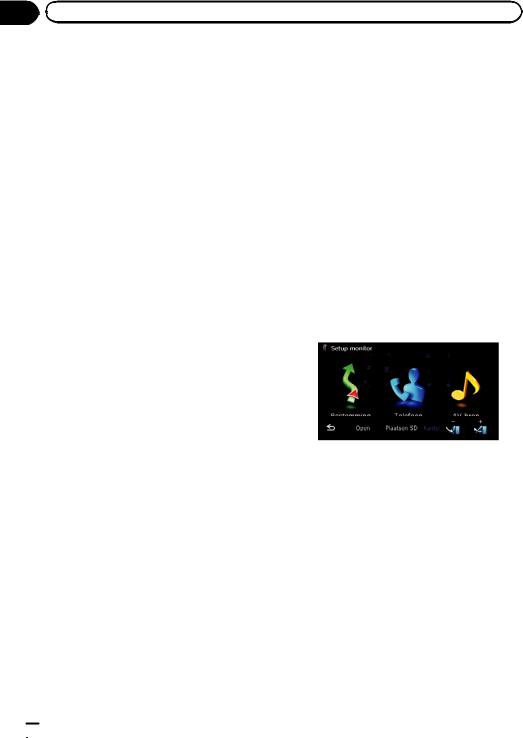
Hoofdstuk |
|
02 |
Basisbediening |
3HOME toets
!Druk op de HOME toets om het “Top Menu” scherm weer te geven.
!Druk hierop om heen en weer te schakelen tussen het “Klassieke menu” en het “Snelkoppelingenmenu” terwijl het “Top Menu” wordt weergegeven.
=Zie Wat u in elk menu kunt doen op bladzijde 25 voor details.
!Houd de toets ingedrukt om de schermweergave uit te schakelen.
4MODE toets
!Druk hierop om heen en weer te schakelen tussen het kaartscherm en het AV-be- dieningsscherm.
!Druk hierop om het kaartscherm te openen terwijl het navigatiescherm wordt weergegeven.
!Houd de toets ingedrukt om het “Aanpassen afbeelding” scherm weer te geven.
=Zie Het beeld instellen op bladzijde 160 voor details.
5TRK toets
Druk hierop voor handmatige zoekafstemming, snel vooruiten achteruitspoelen, en zoeken van fragmenten.
=Zie de beschrijvingen vanaf Hoofdstuk 14 t/m Hoofdstuk 26 voor meer details.
6htoets
7LCD-scherm
8Disc-laadsleuf
Plaats hier de disc die u wilt afspelen.
=Voor details omtrent de bediening verwijzen wij u naar Een disc inbrengen en uitwerpen op deze bladzijde.
9SD-kaartsleuf
=Zie Een SD-geheugenkaart inbrengen en
uitwerpen op bladzijde 16 voor meer gedetailleerde informatie.
De hoek van het LCDpaneel afstellen
pDeze functie is alleen beschikbaar voor de AVIC-F20BT.
 WAARSCHUWING
WAARSCHUWING
Wees bij het openen, sluiten en afstellen van de hoek van het LCD-paneel voorzichtig dat uw vingers niet klem komen te zitten.
 BELANGRIJK
BELANGRIJK
Maak het LCD-paneel niet met geweld open of dicht. Dit kan resulteren in een defect.
1 Druk op de htoets.
Het “Setup monitor” scherm verschijnt.
2 Tip  of
of  aan om de hoek af te stellen.
aan om de hoek af te stellen.
3 Tip  aan.
aan.
pDe afgestelde hoek van het LCD-paneel wordt in het geheugen opgeslagen en het LCD-paneel komt automatisch in die hoek
te staan wanneer het LCD-paneel de volgende keer wordt geopend of gesloten.
Een disc inbrengen en uitwerpen
Een disc inbrengen (voor de AVIC-F20BT)
pIn dit hoofdstuk wordt de bediening voor de AVIC-F20BT beschreven.
 14
14 Nl
Nl
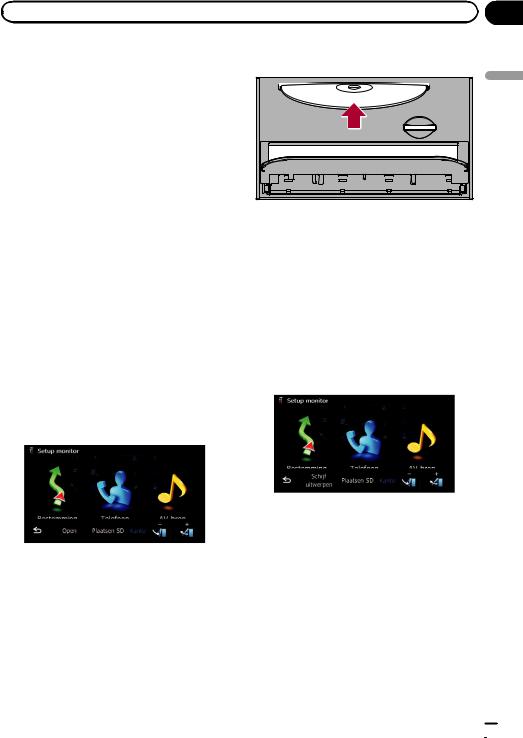
|
Hoofdstuk |
Basisbediening |
02 |
 WAARSCHUWING
WAARSCHUWING
!Wees bij het openen, sluiten en afstellen van de hoek van het LCD-paneel voorzichtig dat uw vingers niet klem komen te zitten.
!Niet gebruiken wanneer het LCD-paneel open staat. Als het LCD-paneel open staat, kan dit resulteren in letsel in geval van een ongeluk.
 BELANGRIJK
BELANGRIJK
!Maak het LCD-paneel niet met geweld open of dicht. Dit kan resulteren in een defect.
!Bedien het navigatiesysteem niet voordat het LCD-paneel volledig is geopend of gesloten. Als het navigatiesysteem wordt bediend terwijl het LCD-paneel aan het openen of sluiten is, kan het LCD-paneel om veiligheidsredenen tussentijds stoppen.
!Plaats geen glas of blikje op het geopende LCD-paneel. Hierdoor kan het navigatiesysteem worden beschadigd.
!Doe geen andere dingen dan een daarvoor bedoelde disc in de disc-laadsleuf.
1 Druk op de htoets.
Het “Setup monitor” scherm verschijnt.
2 Tip [Open] aan.
Het LCD-paneel gaat open en de disc-laad- sleuf verschijnt.
3 Steek de disc in de disc-laadsleuf.
Basisbediening
De disc wordt geladen en het LCD-paneel gaat dicht.
Een disc uitwerpen (voor de AVIC-F20BT)
pIn dit hoofdstuk wordt de bediening voor de AVIC-F20BT beschreven.
1 Druk op de htoets.
Het “Setup monitor” scherm verschijnt.
2 Tip [Schijf uitwerpen] aan.
Het LCD-paneel gaat open en de disc komt naar buiten.
3 Verwijder de disc en druk dan op de h toets.
Het LCD-paneel gaat dicht.
Een disc inbrengen (voor de AVIC-F920BT, AVIC-F9210BT en AVIC-F9220BT)
pIn dit hoofdstuk wordt de bediening voor de AVIC-F920BT, AVIC-F9210BT en AVICF9220BT beschreven.
Nl  15
15

Hoofdstuk |
|
02 |
Basisbediening |
% Steek de disc in de disc-laadsleuf.
pDoe geen andere dingen dan een daarvoor bedoelde disc in de disc-laadsleuf.
Een disc uitwerpen (voor de AVIC-F920BT, AVIC-F9210BT en AVIC-F9220BT)
pIn dit hoofdstuk wordt de bediening voor de AVIC-F920BT, AVIC-F9210BT en AVICF9220BT beschreven.
1 Druk op de htoets.
De aanraaktoetsen voor het uitwerpen van de media verschijnen.
2 Tip [Schijf uitwerpen] aan.
De disc wordt uitgeworpen.
Een SD-geheugenkaart inbrengen en uitwerpen
 WAARSCHUWING
WAARSCHUWING
Wanneer een SD-geheugenkaart wordt uitgeworpen terwijl er gegevens worden overgebracht, kan de SD-geheugenkaart worden beschadigd. Zorg dat u de SD-geheugenkaart uitwerpt overeenkom-
stig de aanwijzingen die in deze handleiding worden gegeven.
 BELANGRIJK
BELANGRIJK
Als er gegevens verloren gaan of verminkt worden op het geheugenapparaat, kunnen deze gegevens gewoonlijk niet meer worden hersteld. Pioneer kan niet aansprakelijk worden gesteld voor schade, kosten of uitgaven als gevolg van verlies of onbruikbaar worden van gegevens.
pDit systeem is niet compatibel met Multi Media Card (MMC).
p Wij kunnen geen compatibiliteit met alle SD-geheugenkaarten garanderen.
pHet is mogelijk dat geen optimale prestaties worden verkregen met sommige SD-ge- heugenkaarten.
Een SD-geheugenkaart inbrengen (voor de AVIC-F20BT)
pIn dit hoofdstuk wordt de bediening voor de AVIC-F20BT beschreven.
 BELANGRIJK
BELANGRIJK
!Druk niet op de htoets terwijl de SD-geheu- genkaart niet volledig in het toestel is gestoken. Hierdoor kan de kaart worden beschadigd.
!Druk niet op de htoets voordat de SD-geheu- genkaart volledig is verwijderd. Hierdoor kan de kaart worden beschadigd.
1 Druk op de htoets.
Het “Setup monitor” scherm verschijnt.
2 Tip [Plaatsen SD] aan.
 16
16 Nl
Nl
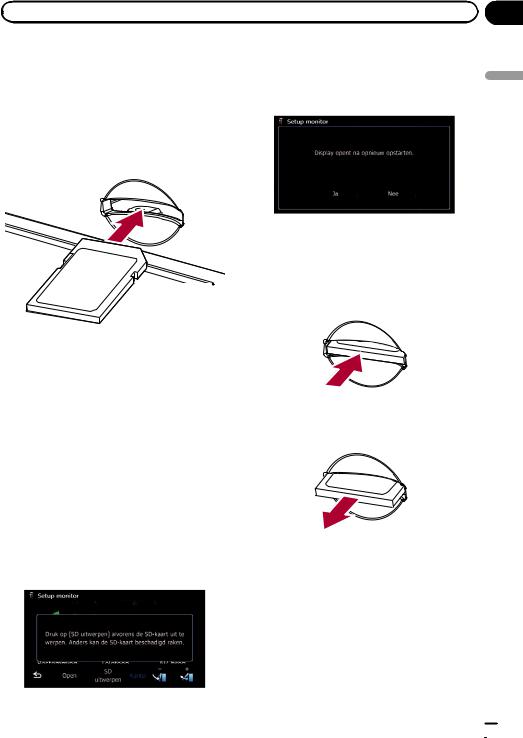
|
Hoofdstuk |
Basisbediening |
02 |
Het LCD-paneel gaat open en de SD-kaartsleuf verschijnt.
3 Steek de SD-geheugenkaart in de SDkaartsleuf.
Steek de kaart met de labelkant naar boven gekeerd naar binnen en druk tegen de kaart totdat deze stevig vastklikt.
4 Druk op de htoets.
Het LCD-paneel gaat dicht.
pAls er gegevens die verband houden met kaartgegevens, zoals aangepaste POI-gege- vens, op de SD-geheugenkaart zijn opgeslagen, zal het navigatiesysteem opnieuw opstarten.
Het LCD-paneel gaat open.
p Tip [Ja] aan als het bericht verschijnt dat |
|
|
vermeld dat de klep open gaat nadat het na- |
Basisbediening |
|
vigatiesysteem opnieuw is opgestart. |
||
|
Het navigatiesysteem start opnieuw op, waarna het LCD-paneel open gaat.
3 Druk voorzichtig tegen het midden van de SD-geheugenkaart totdat u een klik hoort.
4 Trek de SD-geheugenkaart recht naar buiten.
Een SD-geheugenkaart uitwerpen (voor de AVIC-F20BT)
pIn dit hoofdstuk wordt de bediening voor de AVIC-F20BT beschreven.
1 Druk op de htoets.
Het “Setup monitor” scherm verschijnt.
2 Tip [SD uitwerpen] aan.
5 Druk op de htoets.
Het LCD-paneel gaat dicht.
pAls er gegevens die verband houden met kaartgegevens, zoals aangepaste POI-gege- vens, op de SD-geheugenkaart zijn opgeslagen, zal het navigatiesysteem opnieuw opstarten.
Nl  17
17
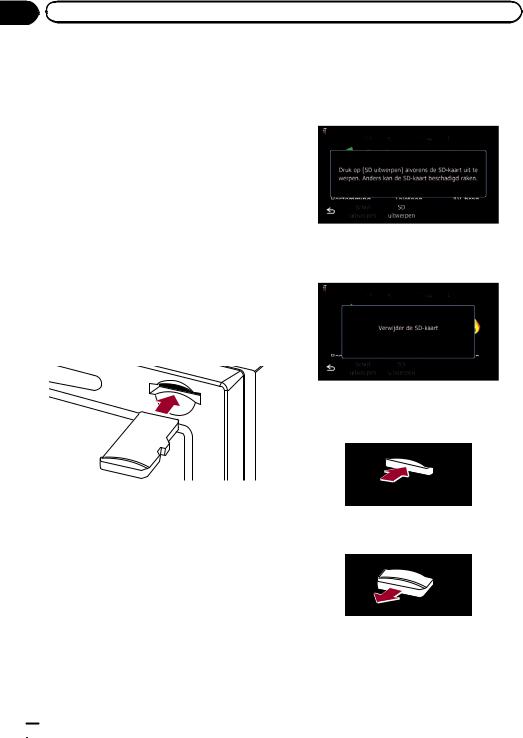
Hoofdstuk |
|
02 |
Basisbediening |
pWanneer u de SD-geheugenkaart uitwerpt door [SD uitwerpen] aan te tippen, wordt de informatie van het model dat u gebruikt automatisch op de SD-geheugenkaart opgeslagen.
Het navgate FEEDS hulpprogramma gebruikt deze informatie om het model te herkennen dat gebruikt wordt.
Een SD-geheugenkaart inbrengen (voor de AVIC-F920BT, AVIC-F9210BT en AVIC-F9220BT)
pIn dit hoofdstuk wordt de bediening voor de AVIC-F920BT, AVIC-F9210BT en AVICF9220BT beschreven.
% Steek de SD-geheugenkaart in de SDkaartsleuf.
Steek de SD-geheugenkaart met de contacten naar beneden gekeerd naar binnen en druk tegen de kaart totdat deze stevig vastklikt.
pAls er gegevens die verband houden met kaartgegevens, zoals aangepaste POI-gege- vens, op de SD-geheugenkaart zijn opgeslagen, zal het navigatiesysteem opnieuw opstarten.
Een SD-geheugenkaart uitwerpen (voor de AVIC-F920BT, AVIC-F9210BT en AVIC-F9220BT)
pIn dit hoofdstuk wordt de bediening voor de AVIC-F920BT, AVIC-F9210BT en AVICF9220BT beschreven.
1 Druk op de htoets.
De aanraaktoetsen voor het uitwerpen van de media verschijnen.
2 Tip [SD uitwerpen] aan.
Er verschijnt een bericht waarin u wordt gevraagd om de SD-geheugenkaart te verwijderen.
3 Druk voorzichtig tegen het midden van de SD-geheugenkaart totdat u een klik hoort.
4 Trek de SD-geheugenkaart recht naar buiten.
 18
18 Nl
Nl
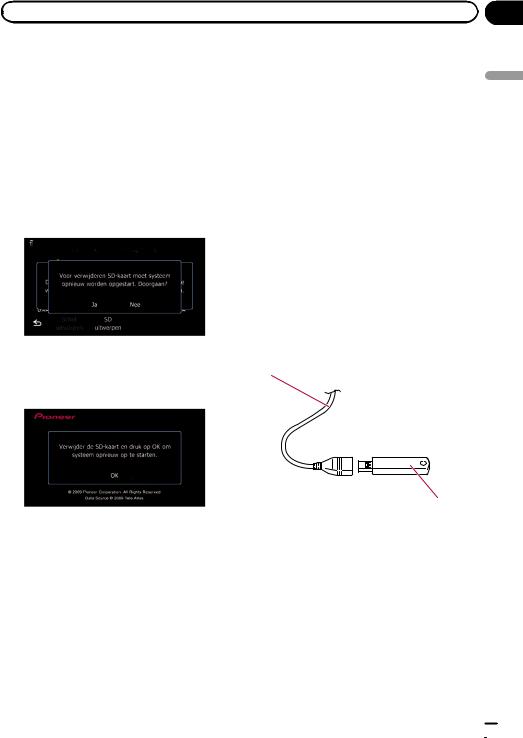
|
Hoofdstuk |
Basisbediening |
02 |
Wanneer er gegevens die verband houden met de kaartgegevens zijn opgeslagen
Als er gegevens die verband houden met de kaartgegevens, zoals aangepaste POI-gege- vens, op de SD-geheugenkaart zijn opgeslagen, zijn de bedieningsaanwijzingen wat anders.
1Druk op de htoets en tip daarna [SD uitwerpen] aan.
2Tip [Ja] aan.
Het navigatiesysteem wordt opnieuw opgestart en er verschijnt een bericht waarin u wordt gevraagd om de SD-geheugenkaart te verwijderen.
3Laat de SD-geheugenkaart naar buiten komen terwijl het bericht wordt weergegeven.
Werp de SD-geheugenkaart uit voordat u [OK] aantipt.
4Tip [OK] aan.
Het navigatiesysteem start opnieuw op.
Een USB-geheugenapparaat aansluiten en losmaken
 BELANGRIJK
BELANGRIJK
!Om verlies van gegevens en beschadiging van het geheugenapparaat te voorkomen, mag u dit nooit van het navigatiesysteem losmaken terwijl er gegevens worden overgebracht.
!Als er gegevens verloren gaan of verminkt worden op het geheugenapparaat, kunnen deze gegevens gewoonlijk niet meer worden hersteld. Pioneer kan niet aansprakelijk worden gesteld voor schade, kosten of uitgaven als gevolg van verlies of onbruikbaar worden van gegevens.
Een USB-geheugenapparaat aansluiten
% Steek het USB-geheugenapparaat in de USB-stekker.
USB-stekker
USB-geheugenapparaat
pWij kunnen geen compatibiliteit met alle USB-geheugenapparaten garanderen.
Het is mogelijk dat geen optimale prestaties
worden verkregen met sommige USB-ge- heugenapparaten.
pAansluiten via een USB-hub is niet mogelijk.
Basisbediening
Nl  19
19

Hoofdstuk |
|
02 |
Basisbediening |
Een USB-geheugenapparaat losmaken
% Maak het USB-geheugenapparaat los nadat u gecontroleerd hebt of er geen gegevens worden overgebracht.
1 Maak het USB-geheugenapparaat los nadat u gecontroleerd hebt of er geen gegevens worden overgebracht.
Een iPod aansluiten en losmaken
 BELANGRIJK
BELANGRIJK
!Om verlies van gegevens en beschadiging van het geheugenapparaat te voorkomen, mag u dit nooit van het navigatiesysteem losmaken terwijl er gegevens worden overgebracht.
!Als er gegevens verloren gaan of verminkt worden op het geheugenapparaat, kunnen deze gegevens gewoonlijk niet meer worden hersteld. Pioneer kan niet aansprakelijk worden gesteld voor schade, kosten of uitgaven als gevolg van verlies of onbruikbaar worden van gegevens.
Uw iPod aansluiten
Met een USB-interfacekabel voor de iPod kunt u uw iPod op het navigatiesysteem aansluiten.
pU hebt een USB-interfacekabel voor de iPod (CD-IU50V) (los verkrijgbaar) nodig om de verbinding te maken.
USBen minibus- |
USB-interfacekabel |
stekker |
voor de iPod |
p Voor details over de compatibiliteit van de iPod’s met dit navigatiesysteem wordt u verwezen naar de informatie op onze website.
pAansluiten via een USB-hub is niet mogelijk.
2 Sluit uw iPod aan.
Uw iPod losmaken
% Maak de USB-interfacekabel voor de iPod los nadat u gecontroleerd hebt of er geen gegevens worden overgebracht.
 20
20 Nl
Nl
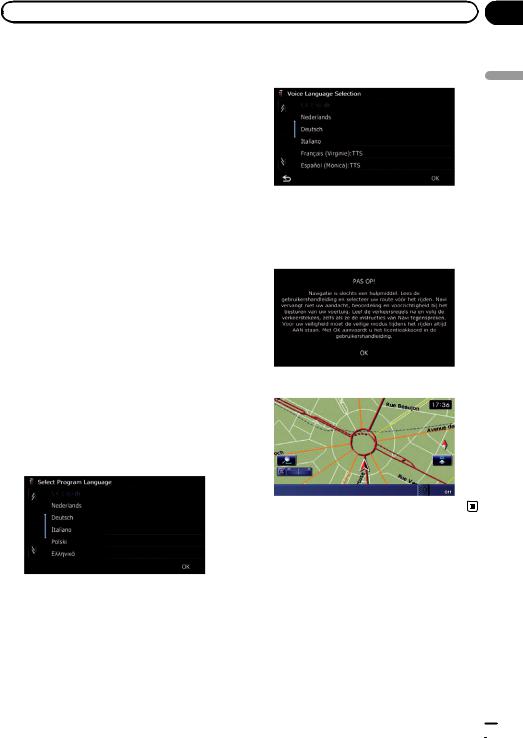
|
Hoofdstuk |
Basisbediening |
02 |
Volgorde van het begin tot het einde
1Start de motor om het systeem op te starten.
Na een korte pauze wordt het startscherm een paar seconden lang weergegeven.
p Om het LCD-scherm tegen beschadigingen te beschermen, mag u de aanraaktoetsen alleen met uw vingers bedienen waarbij u het scherm voorzichtig aantipt.
2Schakel de motor van het voertuig uit om het systeem af te sluiten.
Het navigatiesysteem wordt ook uitgeschakeld.
De eerste maal inschakelen
Wanneer u het navigatiesysteem de eerste maal gebruikt, moet u de taal selecteren die u wilt gebruiken.
1Start de motor om het systeem op te starten.
Na een korte pauze wordt het startscherm een paar seconden lang weergegeven.
2Tip op het scherm de taal aan die u wilt gebruiken.
3 Tip de taal aan die u wilt gebruiken voor de stembegeleiding.
Basisbediening
Het navigatiesysteem zal nu opnieuw starten.
4 Lees de disclaimer zorgvuldig, controleer de details en tip dan [OK] aan als u met de voorwaarden akkoord gaat.
Het kaartscherm verschijnt.
Inschakelen bij normaal gebruik
% Start de motor om het systeem op te starten.
Na een korte pauze wordt het startscherm een paar seconden lang weergegeven.
pHet scherm dat getoond wordt hangt af van de vorige omstandigheden.
Nl  21
21

Hoofdstuk
02  Basisbediening
Basisbediening
pWanneer er geen route is om weer te geven, zal na het opnieuw opstarten van het navigatiesysteem de disclaimer verschijnen.
Lees de disclaimer zorgvuldig, controleer de details en tip dan [OK] aan als u met de voorwaarden akkoord gaat.
pAls de antidiefstalfunctie is geactiveerd, moet u uw wachtwoord invoeren.
Lees de disclaimer zorgvuldig, controleer
de details en tip dan [OK] aan als u met de voorwaarden akkoord gaat.
 22
22 Nl
Nl
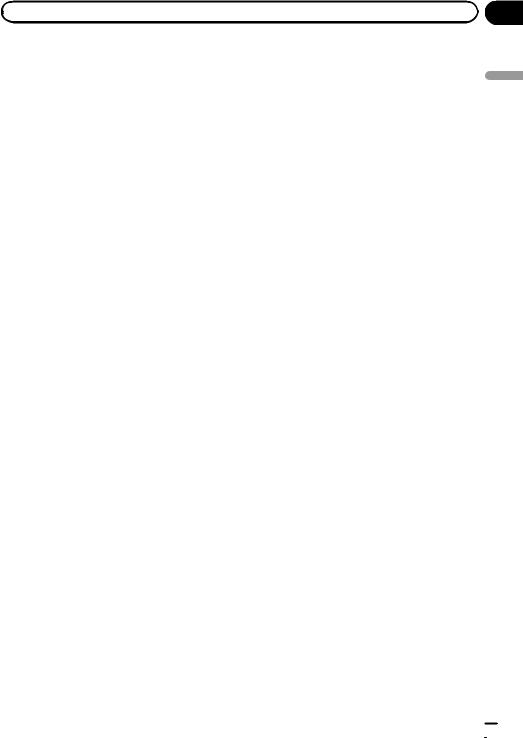
|
Hoofdstuk |
Basisbediening |
02 |
Basisbediening
Nl  23
23
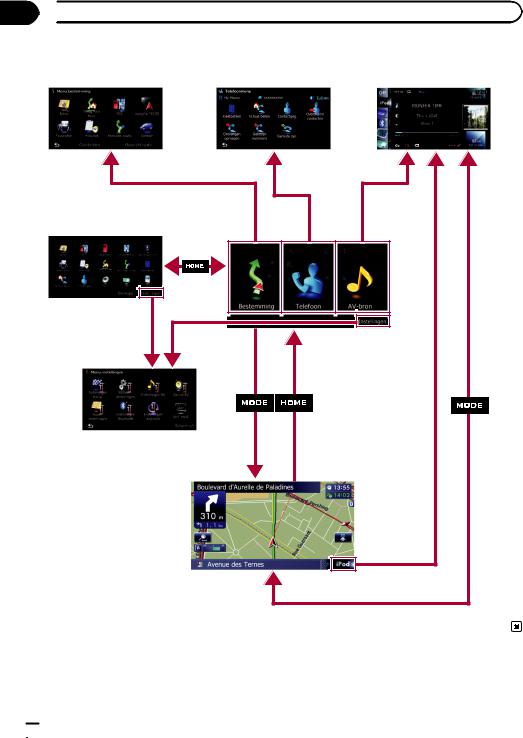
Hoofdstuk
03 Gebruik van de navigatiemenuschermen
Gebruik van de navigatiemenuschermen
Overzicht van de schermen
2 |
3 |
4 |
1 |
|
1 |
|
|
5
6
 24
24 Nl
Nl

|
Hoofdstuk |
Gebruik van de navigatiemenuschermen |
03 |
Wat u in elk menu kunt doen
1Top Menu
Druk op de HOME toets om het “Top Menu” scherm weer te geven.
Dit is het startmenu voor toegang tot de gewenste schermen en voor het bedienen van de diverse functies.
Er zijn twee weergavemogelijkheden voor het
“Top Menu” scherm.
Klassieke menu
Snelkoppelingenmenu
pIn deze handleiding wordt het Klassieke menu als het “Top Menu” aangeduid.
2Menu bestemming
U kunt uw bestemming in dit menu zoeken. Ook kunt u via dit menu de ingestelde route controleren of annuleren.
3Telefoonmenu
Toegang tot het scherm dat verband houdt met handsfree telefoneren om de belgeschiedenis te zien en de instellingen te veranderen voor de verbinding van de Bluetooth draadloze technologie.
4AV-bedieningsscherm
Dit is het scherm dat gewoonlijk verschijnt wanneer u een AV-bron afspeelt.
5Menu-instellingen
Toegang tot het scherm voor het aanpassen van de instellingen aan uw eigen voorkeuren.
6Kaartscherm
Druk op de MODE toets om het navigatiekaartscherm weer te geven.
Snelkoppelingenmenu
Door uw favoriete menu-items in snelkoppelin- |
|
|
gen te registreren kunt u snel naar een geregi- |
|
|
streerd menuscherm springen door even op |
|
|
het Snelkoppelingenmenu scherm te tippen. |
Gebruik |
|
Een snelkoppeling selecteren |
||
|
||
p In totaal kunnen er 15 menu-items in snel- |
van |
|
koppelingen worden geregistreerd. |
||
de |
||
1 Druk enkele malen op de HOME toets |
||
|
||
om het “Snelkoppelingenmenu” scherm |
navigatiemenuschermen |
|
weer te geven. |
||
|
||
p Wanneer u het navigatiesysteem de eerste |
|
|
maal gebruikt of als er geen items als snel- |
|
|
koppelingen zijn ingesteld, verschijnt er een |
|
|
bericht. Tip [Ja] aan om door te gaan naar |
|
|
de volgende stap. |
|
|
2 Tip [Snelkopp.] aan. |
|
Het Snelkoppelingen selectiescherm verschijnt.
3 Tip het tabblad aan de rechterrand aan of verschuif de balk om het pictogram weer te geven dat u als snelkoppeling wilt instellen.
Schuifbalk
4 Tip het pictogram aan dat u aan de snelkoppelingen wilt toevoegen en houd het vast.
Nl  25
25

Hoofdstuk
03  Gebruik van de navigatiemenuschermen
Gebruik van de navigatiemenuschermen
5 Verplaats het pictogram naar de linkerkant van het scherm en laat het los.
Het geselecteerde pictogram is aan de snelkoppelingen toegevoegd.
Een snelkoppeling annuleren
1Tip het pictogram aan dat u van de snelkoppelingen wilt verwijderen en houd het vast.
2Verplaats het pictogram naar de rechterkant van het scherm en laat het los.
Bedieningslijstschermen
(bijv. POI-lijst)
1 4 5
2
3
1Schermtitel
2

Door de  of
of  op de schuifbalk aan te tippen, schuift u door de lijst en kunt u de resterende items zien.
op de schuifbalk aan te tippen, schuift u door de lijst en kunt u de resterende items zien.
3
Terugkeren naar het vorige scherm.
4Items in de lijst
Bij het aantippen van een item in de lijst kunt u de opties beperken en doorgaan naar de volgende bedieningsstap.
5

Als niet alle tekens in het daarvoor bestemde
venster passen, kunt u de toets rechts van het item aanraken om de rest te kunnen zien.
Gebruik van het toetsenbord op het scherm
1
2 |
|
8 |
3
4





 5 6 7
5 6 7
1Schermtitel
De schermtitel verschijnt.
2Tekstvakje
Toont de tekens die zijn ingevoerd. Als er geen tekst in het vakje is, wordt er informatieve tekst getoond.
3Toetsenbord
Tip de toetsen aan om de letters en cijfers in te voeren.
4
Terugkeren naar het vorige scherm.
5Toetsen
Hiermee kiest u een andere lay-out voor het toetsenbord.
6Symb., Overige, 0-9
U kunt andere tekens dan letters van het alfabet invoeren. U kunt tekst invoeren met markeringen zoals [&] of [+], of cijfers.
Tip aan om heen en weer te schakelen tussen de mogelijkheden.
p Wanneer u een van deze soort tekens gebruikt: “A”, “Ä”, “Å”, “Æ”, zal het weergegeven resultaat hetzelfde zijn.
7OK
Hiermee bevestigt u de invoer en gaat u door naar de volgende stap.
8
Eén voor één wissen van de ingevoerde tekens, te beginnen bij het einde van de tekst.
Door te blijven drukken, wordt alle tekst gewist.
 26
26 Nl
Nl
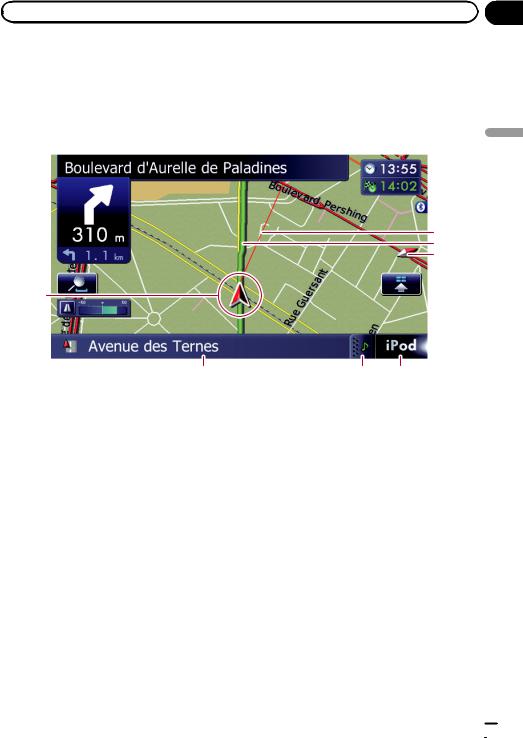
|
Hoofdstuk |
Het gebruik van de kaart |
04 |
De meeste informatie die door uw navigatiesysteem wordt gegeven, kan op de kaart worden gezien. U moet vertrouwd raken met de manier waarop de informatie op de kaart wordt getoond.
Het kaartscherm aflezen
Dit voorbeeld toont een 2D kaartscherm.
1
2
3
4
5
6
7 
8
pDe informatie met een sterretje (*) wordt alleen weergegeven wanneer de route be-
paald is.
pAfhankelijk van de voorwaarden en basisinstellingen worden bepaalde onderdelen
niet weergegeven.
1De naam van de te gebruiken straat (of het volgende begeleidingspunt)*
2Volgende rijrichting*
Wanneer u een begeleidingspunt nadert, verschijnt dit item.
Naarmate u dichter bij het begeleidingspunt komt, verandert de kleur van het item naar groen.
p Door dit item aan te tippen kunt u de volgende begeleidingsinformatie opnieuw beluisteren.
p U kunt kiezen tussen weergave of geen weergave van deze aanduiding.
=Zie Richtingswijzigingen weergeven op bladzijde 148 voor details.
3Afstand tot het begeleidingspunt*
Toont de afstand tot het volgende begeleidingspunt.
 h
h
 g
g
 f
f
e d c
 b
b
9 a
p Door dit item aan te tippen kunt u de volgende begeleidingsinformatie opnieuw beluisteren.
4Tweede manoeuvre pijl*
Toont de rijrichting na de volgende manoeuvre en de afstand tot daar.
=Zie Richtingswijzigingen weergeven op bladzijde 148 voor details.
5Inzoomen/Uitzoomen
Door  aan te tippen verschijnen er aanraaktoetsen voor het veranderen van de schaal en de oriëntatie van de kaart.
aan te tippen verschijnen er aanraaktoetsen voor het veranderen van de schaal en de oriëntatie van de kaart.
6Huidige positie
Toont de positie van uw voertuig. De punt van het driehoeksteken geeft aan in welke richting u rijdt en het teken beweegt automatisch met het rijden mee.
p De punt van het driehoeksteken is de juiste huidige positie.
7Eco-meter
kaart de van gebruik Het
Nl  27
27

Hoofdstuk
04  Het gebruik van de kaart
Het gebruik van de kaart
Deze meter toont een grafiek waarin het vroegere gemiddelde brandstofverbruik wordt vergeleken met het gemiddelde brandstofverbruik sinds het navigatiesysteem het laatst werd opgestart.
= Zie De brandstofverbruikinformatie weergeven op bladzijde 148 voor details.
8Straatnaam (of naam van de stad) waar uw voertuig langs of door rijdt
=Zie De weergave van de huidige straatnaam instellen op bladzijde 147 voor details.
9Verlengtabblad voor de AV-informatiebalk
Door dit tabblad aan te tippen wordt de AV-in- formatiebalk geopend en kunt u snel de huidige status van de AV-bron controleren. Tip nog
een keer op het tabblad om dit weer in te schuiven.
aSnelkoppeling naar het AV-bedienings- scherm
Hier wordt de AV-bron getoond die nu is geselecteerd. Door de indicator aan te tippen wordt het AV-bedieningsscherm voor de huidige bron rechtstreeks opgeroepen.
p Als u uw iPod op dit navigatiesysteem aansluit, verschijnt de afbeelding voor het album dat wordt afgespeeld.
bSnelle toegang pictogram
Hiermee wordt het “Snelle toegang” menu weergegeven.
=Zie Het “Snelle toegang” menu instellen op bladzijde 31 voor details.
cIndicator voor de oriëntatie van de kaart
! Wanneer “Noorden boven” is geselec-
teerd, wordt  aangegeven.
aangegeven.
! Wanneer “In de rijrichting” is geselec-
teerd, wordt  aangegeven.
aangegeven.
p De rode pijl geeft het noorden aan.
dHuidige route*
De route die nu is ingesteld wordt in kleur op de kaart aangegeven. Als er een tussenpunt op de route is ingesteld, wordt de route na dit tussenpunt in een andere kleur aangegeven.
eRichtingslijn*
De richting van uw bestemming (of het volgende tussenpunt, of de cursor) wordt aangegeven met een rechte lijn.
fBluetooth verbindingspictogram
Dit pictogram toont of het apparaat dat voorzien is van Bluetooth technologie wel of niet is
aangesloten. U kunt kiezen tussen weergave en geen weergave van deze aanduiding.
= Zie Het Bluetooth verbindingspictogram weergeven op bladzijde 147 voor details.
gMulti-informatievenster
Tip [Multi-informatievenster] enkele malen aan om tussen de weergave-informatie om te schakelen.
!Afstand tot de bestemming (of afstand tot het tussenpunt)*
!Geschatte aankomsttijd op uw bestemming of tussenpunt*
De geschatte aankomsttijd is een ideale waarde berekend aan de hand van de waarde ingesteld voor “Snelh.” en de werkelijke rijsnelheid. De geschatte aankomsttijd is enkel een referentiewaarde en biedt geen garantie van aankomst op dat tijdstip.
!Reistijd naar uw bestemming of tussenpunt*
hHuidige tijd
Betekenis van de begeleidingsvlaggen
Bestemming
De geblokte vlag geeft uw bestemming aan.
Tussenpunt
De blauwe vlaggen tonen uw tussenpunten.
Begeleidingspunt
Het volgende begeleidingspunt (volgende afslagpunt, enz.) wordt aangegeven door een gele vlag.
 28
28 Nl
Nl
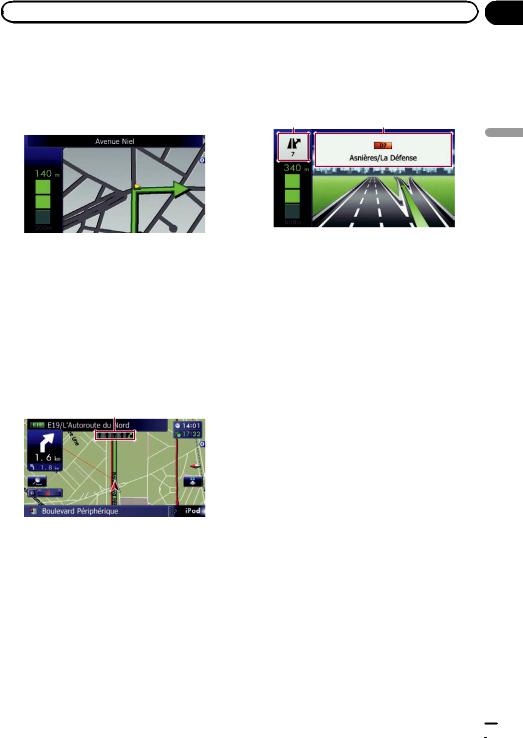
|
Hoofdstuk |
Het gebruik van de kaart |
04 |
Vergrote kaart van de kruising
Wanneer “Inzoomen” op het “Kaartinstellingen” scherm is ingesteld op “Aan”, zal er een uitvergroting van de kaart van de kruising verschijnen.
=Zie De automatische zoomweergave instellen op bladzijde 145 voor details.
Weergave tijdens het rijden op een snelweg
Bij bepaalde plekken op de snelweg is informatie over de rijstroken beschikbaar, waarbij wordt aangegeven welke rijstrook u het beste kunt volgen om de aanwijzingen van de begeleiding gemakkelijker op te volgen.
1
Wanneer u op de snelweg rijdt, kunnen nummers van afritten en verkeersborden worden weergegeven wanneer u zich in de buurt van knooppunten en afritten bevindt.
2 3
1Informatie over rijstroken
2Informatie over snelwegafritten
Geeft de afrit van de snelheid aan.
3Borden van de snelweg
Deze geven het wegnummer aan en geven in-
formatie over de richting.
pAls deze gegevens niet voorhanden zijn in het ingebouwde geheugen, is deze informatie niet beschikbaar, ook al ziet u de be-
treffende aanduidingen op of aan de weg.
Wegen zonder bocht-per- bocht instructies
Bruikbare wegen (de weergegeven route en paars weergegeven wegen) bevatten slechts basisgegevens en kunnen uitsluitend gebruikt worden om een navigatieroute uit te stippelen. Pioneer Navigation geeft uitsluitend een bruikbare route weer op de kaart (enkel de aankomstbegeleiding voor de bestemming of een tussenpunt is beschikbaar). Let langs de gemarkeerde route goed op alle lokale verkeersregels en volg ze op. (Voor uw eigen veiligheid.)
kaart de van gebruik Het
Nl  29
29
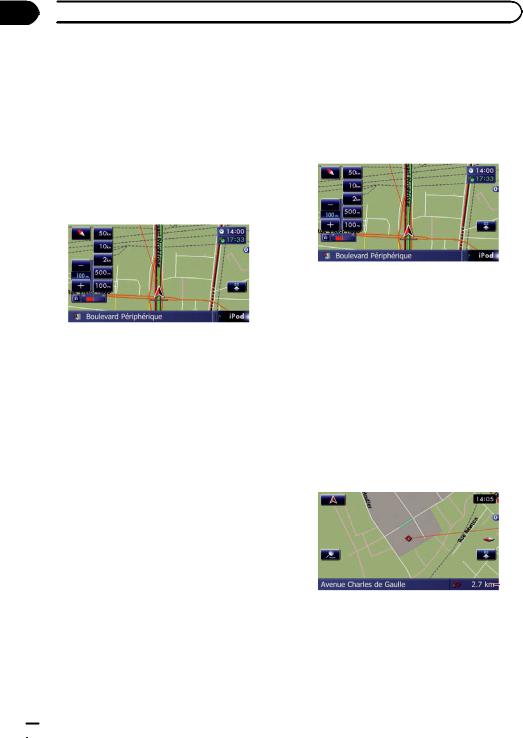
Hoofdstuk
04  Het gebruik van de kaart
Het gebruik van de kaart
Bediening op het kaartscherm
De schaal van de kaart wijzigen
U kunt de schaal van de kaart instellen tussen 25 meter en 2 000 kilometer (25 yard en 1 000 mijl).
1Geef het kaartscherm weer.
2Tip  op het kaartscherm aan.
op het kaartscherm aan.
 en
en  en de instellingen voor de schaal van de kaart verschijnen.
en de instellingen voor de schaal van de kaart verschijnen.
3 Tip  of
of  aan om de schaal van de kaart te wijzigen.
aan om de schaal van de kaart te wijzigen.
pAls u de functie een paar seconden niet gebruikt, wordt automatisch teruggekeerd naar het oorspronkelijke kaartscherm.
#Tip de directe schaaltoets aan om de kaart direct naar de geselecteerde schaal te laten overschakelen.
Omschakelen van de oriëntatie van de kaart
U kunt de richting waarin uw voertuig op de kaart wijst instellen op “In de rijrichting” of “Noorden boven”.
!In de rijrichting:
De kaart geeft de richting van het voertuig altijd zo weer dat het voertuig zich naar de bovenkant van het scherm beweegt.
!Noorden boven:
De kaart toont het noorden altijd bovenaan het scherm.
pDe oriëntatie van de kaart is vast ingesteld op “Noorden boven” wanneer de schaal van de kaart 50 kilometer (25 mijl) of meer is.
pDe oriëntatie van de kaart is vast ingesteld op “In de rijrichting” wanneer het 3D kaartscherm wordt weergegeven.
1Geef het kaartscherm weer.
2Tip  op het kaartscherm aan.
op het kaartscherm aan.
 of
of  verschijnt.
verschijnt.
3 Tip  of
of  aan om de richting van uw voertuig op de kaart te veranderen.
aan om de richting van uw voertuig op de kaart te veranderen.
Elke keer dat u de toets aantipt, verandert de instelling.
pAls u de functie een paar seconden niet gebruikt, wordt automatisch teruggekeerd naar het oorspronkelijke kaartscherm.
De kaart naar de plaats verschuiven die u wilt zien
1Geef het kaartscherm weer.
2Tip de kaart aan en sleep deze in de gewenste richting om hem te verschuiven.
1
2
1Cursor
2Afstand vanaf de huidige locatie
 30
30 Nl
Nl
